
发布时间:2025-06-30 08: 00: 00
品牌型号:联想GeekPro 2020
系统:Windows 10 64位专业版
软件版本:会声会影2023旗舰版
将视频素材导入会声会影时,偶尔会出现视频内容不可读的情况。如果直接放弃素材并重新选择,将会拖慢剪辑进度,影响创作效率。其实,只要使用正确的处理方法,我们可以轻松解决这一问题。有关会声会影帧不可读什么原因,会声会影帧不可读怎么解决的问题,本文将进行详细介绍。
用会声会影做视频剪辑,如果出现视频帧读取异常、素材只显示一帧、以及无法导入视频等情况,通常是由视频编码格式异常所导致的。这时候,我们可以按照以下方法排查问题原因。

1、将会声会影媒体库中的“草莓”素材,拖拽至轨道编辑区。视频轨上的“草莓”素材,只能显示其中一帧,其他帧内容均无法正常显示。右击“草莓”素材,查看素材属性。
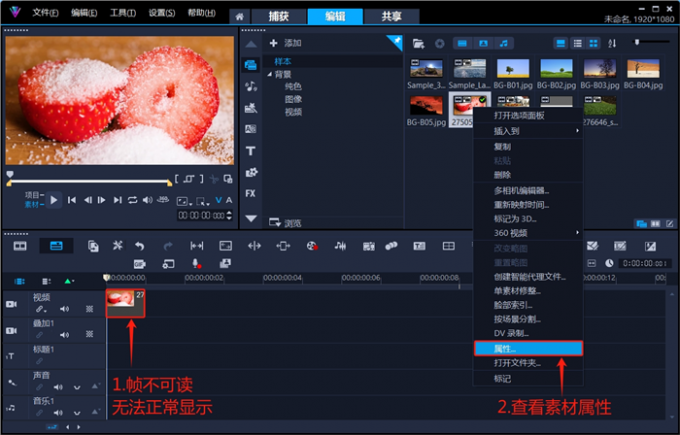
2、在素材属性窗口中,发现该素材采用了“H264高配置文件编码”。并且,Duration(时长)和Frame rate(帧率)两栏,均无法正常显示。

3、右击电脑中的“草莓”素材,点击属性。在“详细信息”页面中,发现时长一栏也没有数值。
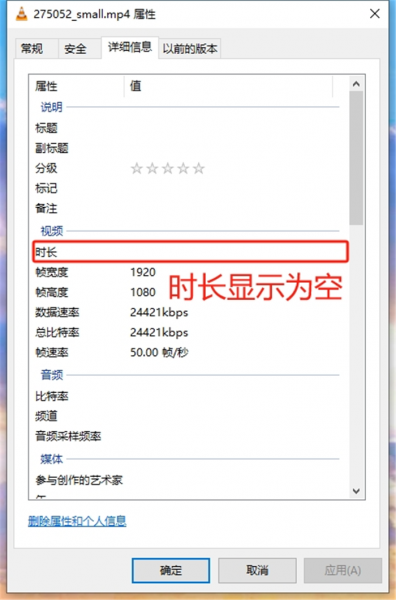
4、这时候,就要分两种情况进行讨论了。首先,如果视频播放器可以正常播放“草莓”视频,则说明电脑中的编码器正常。该视频采用了较为“小众”的H264格式,导致会声会影无法正常读取。
5、如果视频播放器无法正常播放“草莓”视频,则表示电脑中缺少支持该视频格式的编码器。建议下载并安装“Windows通用解码包”,再重新尝试播放该视频。
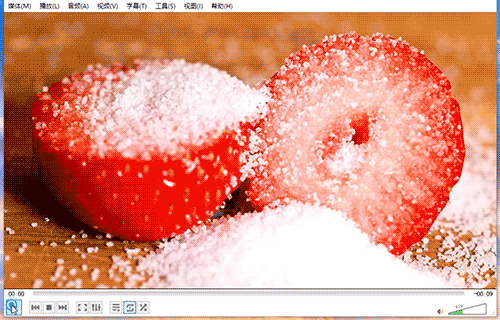
6、为了验证以上猜想,我将另一个采用“H264高配置文件编码”的视频插入会声会影视频剪辑软件。发现软件可以正常读取,证明会声会影可以正常兼容“H264高配置文件编码”的通用版本。
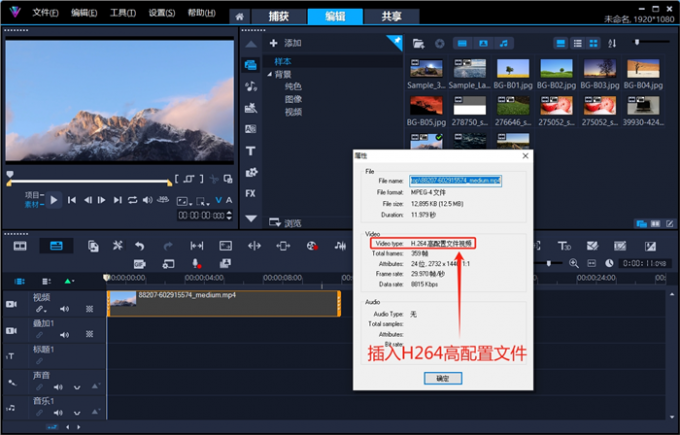
在明确素材帧异常的具体原因后,下面开始解决这一问题,让素材能够正常导入会声会影视频剪辑软件。
1、个人认为,较为快速的解决方法是利用“格式转换工具”对原素材进行转码处理。将较为“小众”的“H264高配置文件”转换成常见的“H264基础配置文件”。然后,再重新导入会声会影进行编辑。
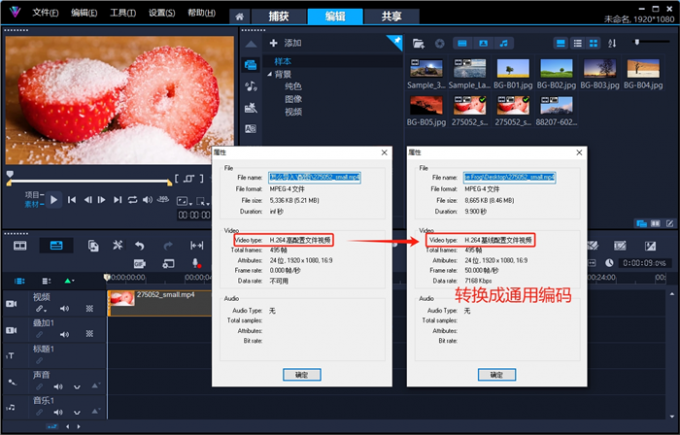
2、在转码过程中,请尽量使用原始素材的默认参数,以确保视频画质不受损失。转码后的文件可以在会声会影中正常播放,并且几乎没有损失画质。

3、请从正规渠道获取新版会声会影,新版软件配备了更加全面的视频编码器,可以自动识别并处理包括H265、H264 High等专业编码格式,有效解决“小众”格式的兼容问题。
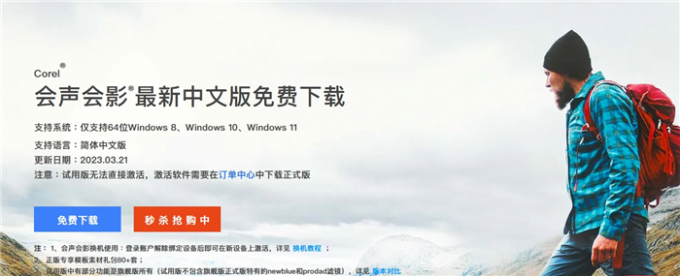
4、在会声会影主界面中,直接按下F6快捷键即可快速调出参数设置窗口,查看并调整各项性能相关配置。
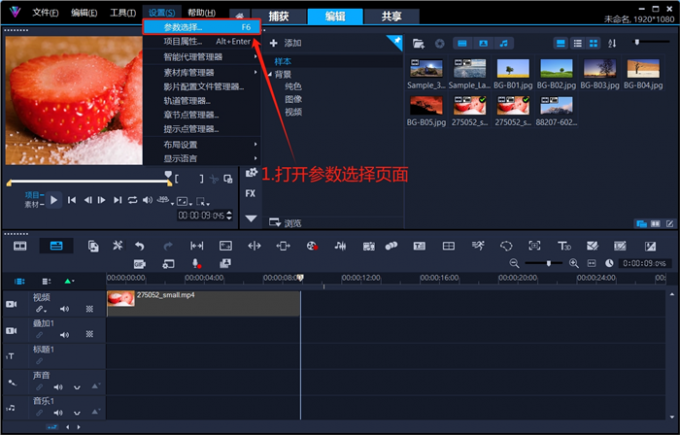
5、在性能设置中启用“硬件加速”功能,并在列表中选择您的主力显卡作为加速设备。

6、在导出视频环节,请勾选页面中的硬件加速功能。这样做,不仅可以显著提升大型视频项目的渲染效率,还能有效防止导出视频帧读取异常的情况发生。
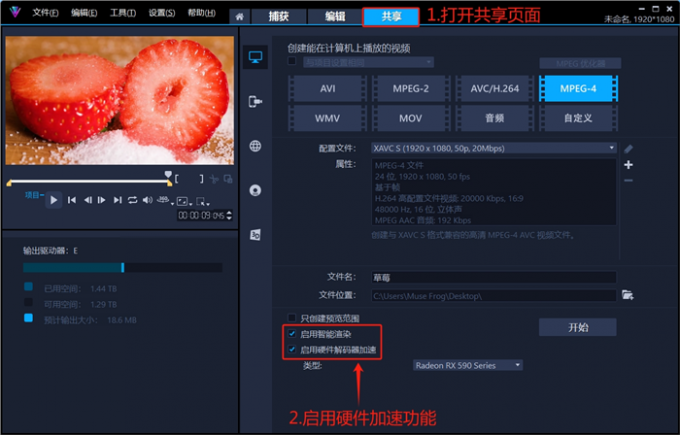
会声会影视频剪辑软件拥有很高的编辑自由度,不仅支持无损剪辑功能,还可以自定义项目参数和素材大小。使用会声会影剪辑视频,无须担心帧大小与设置不匹配的问题。
方法一:修改项目属性
1、按“Alt+Enter键”打开项目属性,查看目前使用的项目参数(帧大小为1920×1080)。点击“编辑”按钮,在常规选项卡中,我们可以修改项目帧大小和帧速率。

2、需要注意的是,当我们将视频帧率提升至30帧/秒时,需要同时提高项目的比特率,否则可能会出现画面的问题。
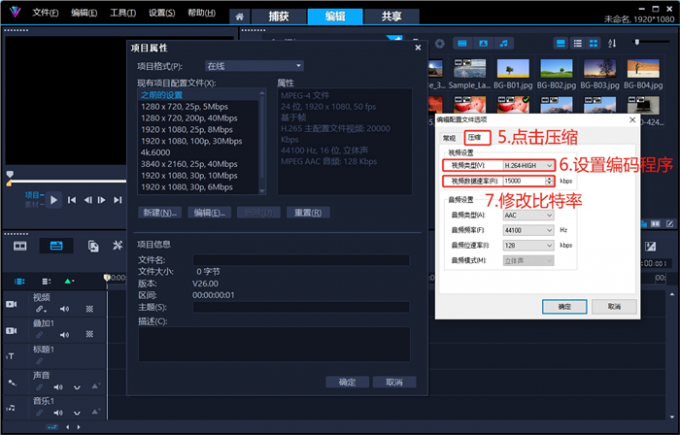
3、将视频插入轨道编辑区后,软件将智能比对素材属性与项目的匹配程度,并弹出优化建议窗口。点击“是”按钮,会声会影将采用素材属性作为项目参数,最大程度地保留视频画质。
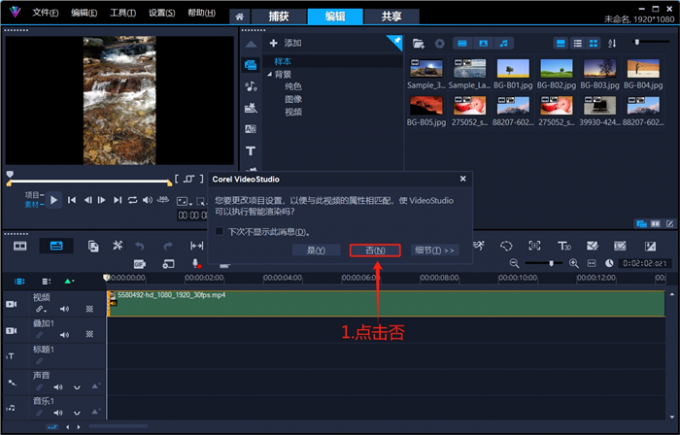
方法二:手动调整素材帧大小
1、在横屏项目中插入竖屏素材,便无法使用会声会影的无损剪辑模式,否则会更改项目的宽高比。因此,在“无损剪辑”提示窗口中,我们点击“否”按钮。
2、完成以上操作后,双击预览窗口中的竖屏素材,激活重新采样模式。在右键菜单中,点击“适合宽度”,让素材充满画面。

3、手动拖拽预览窗口中的素材,将画面调整至合适的位置。如果需要继续放大素材,可以使用“选项面板”中的“摇动和缩放”功能,以获得局部特写效果。
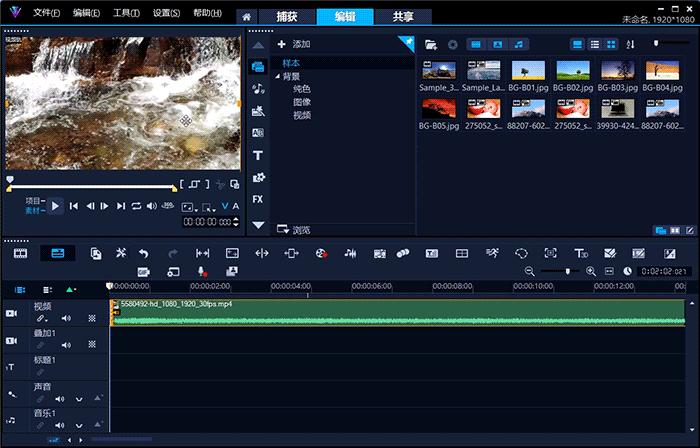
以上便是会声会影帧不可读什么原因,会声会影帧不可读怎么解决的全部内容。遇到会声会影无法读取视频帧内容的情况,大都是由于视频采用小众编码格式造成的。将素材转换成通用的视频编码,即可快速解决问题。安装新版会声会影,能够有效提高编码器的兼容性。会声会影视频剪辑软件提供了灵活的自定义选项,我们可以根据项目需求选择无损剪辑模式,或手动调整项目和素材的帧大小。更多有关视频剪辑的技巧,可以在安装会声会影视频剪辑软件后进行体验。
展开阅读全文
︾
我们都知道,在视频制作中,除了拍摄角度和拍摄技术外,后期视频的滤镜添加同样重要。会声会影是一款专业、易操作的视频剪辑软件,可以轻松实现多种滤镜效果。今天我们将为大家介绍一下会声会影滤镜效果怎么应用,会声会影滤镜强度与色彩参数设置步骤的操作技巧,希望对帮助到有需要的用户。
查看详情在优秀的剪辑作品背后,往往都有BGM在暗中发力。掌握几个常用的音频编辑技巧,能够快速提升作品的视听体验。合理利用音量渐变,以及恰到好处的音频过渡,都能确保画面情绪的正确表达。有关会声会影BGM音量渐变怎么设置,会声会影背景音乐突然中断怎么过渡的问题,本文将进行详细介绍。
查看详情在使用会声会影剪辑视频过程中,当轨道中的素材较多时,我们需要将轨道进行放大,便于更清晰地查看和编辑素材。但很多小伙伴不知道该如何调整会声会影轨道,为了提高大家的软件操作技巧,接下来本文就为大家介绍一下会声会影轨道怎么放大,会声会影轨道怎么不和光标同步了的相关内容。
查看详情会声会影擅长制作各种标题特效,能够快速完成复杂的文字编辑任务。该软件利用智能算法取代复杂的手工设置,很多资深剪辑师,都会利用会声会影来完成一些高难度的标题制作。有关会声会影标题区间怎么设置,会声会影标题时长怎么延长的问题,本文将进行详细介绍。
查看详情